Мастер Продвинутого монтирования образов позволяет выбрать виртуальный или физический привод; также для виртуального — тип привода (DT, SCSI или IDE), DVD-регион, букву привода либо папку; а для физического привода — устройство, тип шины и приоритет медиа.
Чтобы открыть мастер Продвинутого монтирования, необходимо выбрать плитку Монтировать, а затем — Образ; либо открыть контекстное меню образа в Каталоге образов, и выбрать соответствующую опцию; либо вписать Продвинутое монтирование образов в строку поиска в главном меню.
DAEMON Tools Ultra позволяет монтировать образы в Виртуальный либо в Физический привод.
Монтировать образ в виртуальный привод:
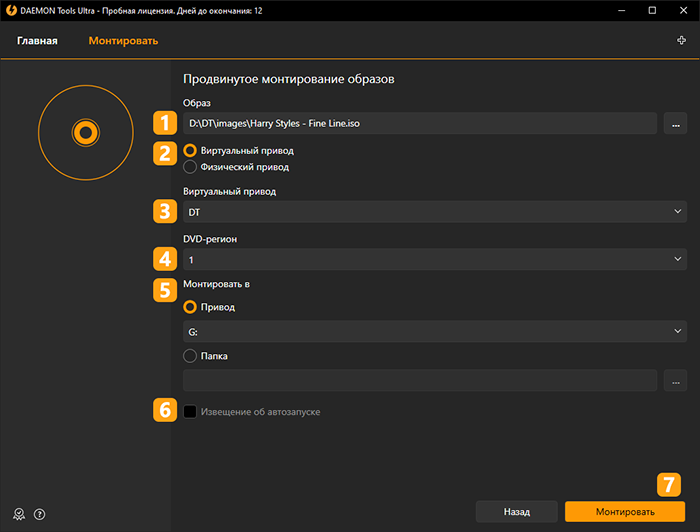
- Выберите Образ, который вы хотите монтировать.
- Выберите Виртуальный привод.
-
Выберите тип Виртуального привода: DT, SCSI, или IDE.
Стоит отметить, что приводы SCSI и IDE требуют установку драйвера SPTD. Его можно установить через интерфейс DAEMON Tools Ultra: выберите тип привода SCSI или IDE, и следуйте инструкциям после нажатия кнопки Установить в правом нижнем углу. Также, вам будет необходимо Подтвердить изменение настроек системы DAEMON Tools Ultra при установке драйвера. Либо, можете перейти на страницу с описанием изменений в версии Windows 10 1903, чтобы узнать как установить драйвер SPTD самостоятельно. После установки драйвера потребуется перезагрузка.
-
Выберите DVD-регион для защиты образа.
- Укажите, куда Монтировать образ:
- Выберите букву, если хотите монтировать образ в Привод
- Выберите путь пустой папки файловой системы в NTFS формате, если хотите монтировать образ в Папку
- Отметьте опцию Извещение об автозапуске чтобы позволить системе получить оповещение о новом виртуальном диске.
- Нажмите Монтировать чтобы начать монтирование, либо нажмите Назад чтобы вернуться в Каталог образов.
Монтировать образ в физический привод:
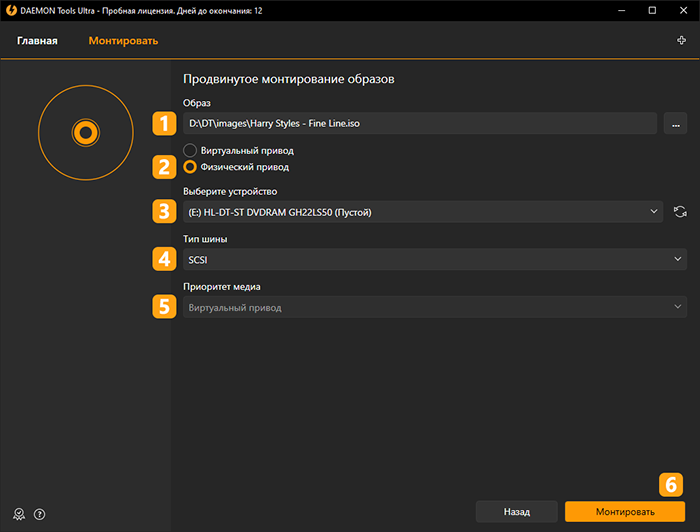
- Выберите Образ, который вы хотите монтировать.
-
Выберите Физический привод.
Стоит отметить, что монтирование в физический привод требует установки драйвера SPTD. Его можно установить через интерфейс DAEMON Tools Ultra: выберите Физический привод, и следуйте инструкциям после нажатия кнопки Установить в правом нижнем углу. Также, вам будет необходимо Подтвердить изменение настроек системы DAEMON Tools Ultra при установке драйвера. Либо, можете перейти на страницу с описанием изменений в версии Windows 10 1903, чтобы узнать как установить драйвер SPTD самостоятельно. После установки драйвера потребуется перезагрузка.
-
Выберите Устройство в которое вы хотите монтировать привод.
- Выберите Тип шины: SCSI или IDE.
- Проверьте опцию Приоритет медиа, она определяет, какой диск — виртуальный или физический — будет выбран по умолчанию, если оба диска вставлены.
- Нажмите Монтировать чтобы начать монтирование, либо нажмите Назад чтобы вернуться в Каталог образов.